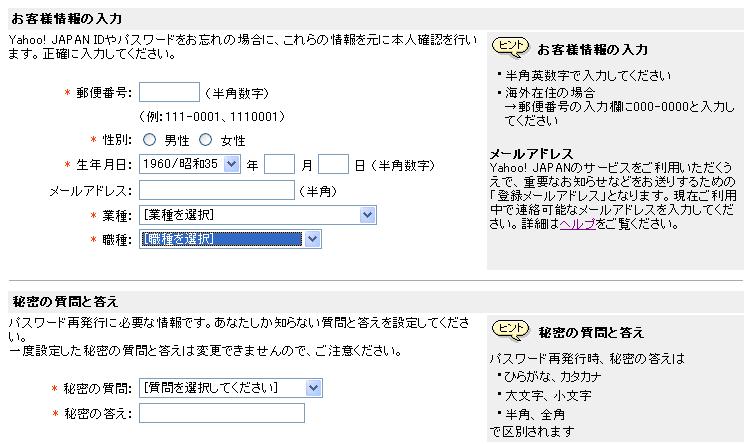無料でメールアドレスを入手しよう!
まずは、無料メールアドレスを入手しましょ。
無料メールアドレスの入手先は、ご存知のYahoo Japanです。
Yahoo Japanのページを開いてください。
開きましたら、以下の手順で無料メールアドレスを取得しましょう。
Yahoo Japanトップページ
無料メールアドレスの入手先は、ご存知のYahoo Japanです。
Yahoo Japanのページを開いてください。
開きましたら、以下の手順で無料メールアドレスを取得しましょう。
Yahoo Japanトップページ
図1と図2:メールアドレス取得ページへ移動
yahooのトップページから、「メールアドレスの取得」をクリックしてください。(図1を参照下さい)
その後、図2の「今すぐメールアドレスを取得する」をクリックしてください。図3に移動するはずです。
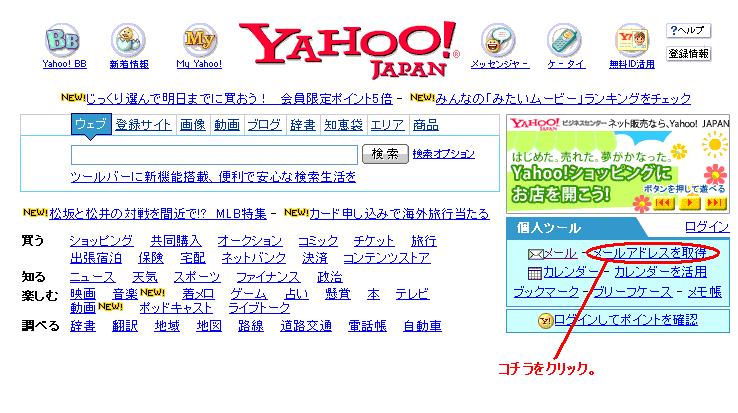
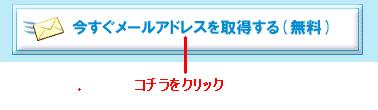
その後、図2の「今すぐメールアドレスを取得する」をクリックしてください。図3に移動するはずです。
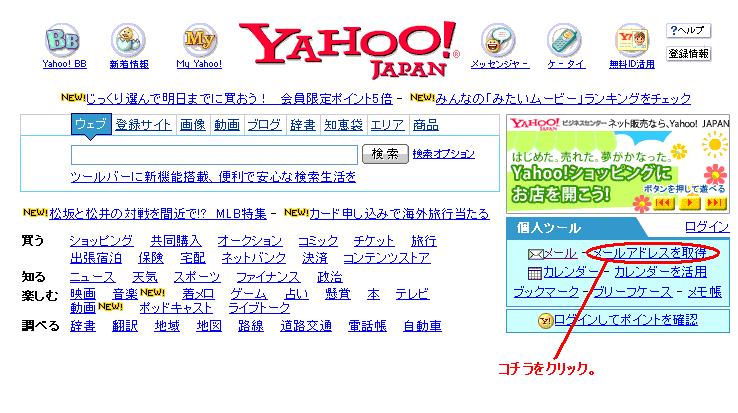
図1:クリックすると拡大します。
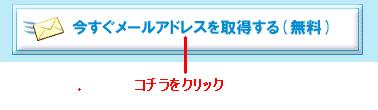
図2:クリックすると拡大します。
図3の入力:ログイン名・パスワードの設定
図3では、ログイン名とパスワードを設定します。
お好きなログイン名とパスワードを入力してください。「asfd」のような半角のローマ字で設定します。
入力しましたら、引き続き次の項目を入力しましょう。
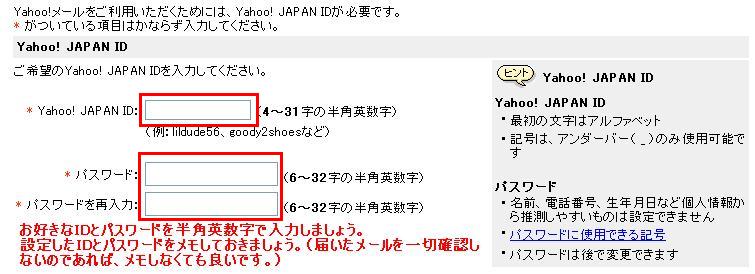
お好きなログイン名とパスワードを入力してください。「asfd」のような半角のローマ字で設定します。
入力しましたら、引き続き次の項目を入力しましょう。
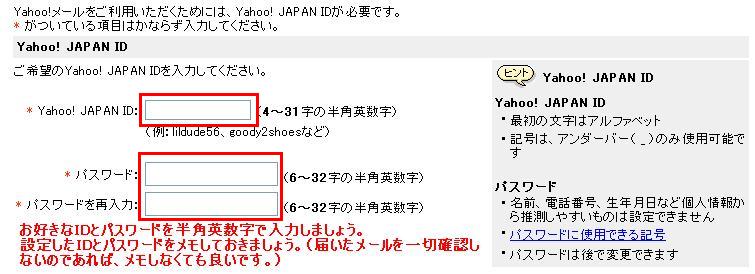
図3:クリックすると拡大します。
図4の入力:個人情報の設定
図5の入力:画像認証と登録
図5に示すように画像認証があります。少々見えにくいですが、表示されている数字を入力してください。
その後、図5の一番下の「同意する」にチェックを入れて、「登録する」をクリックして下さい。
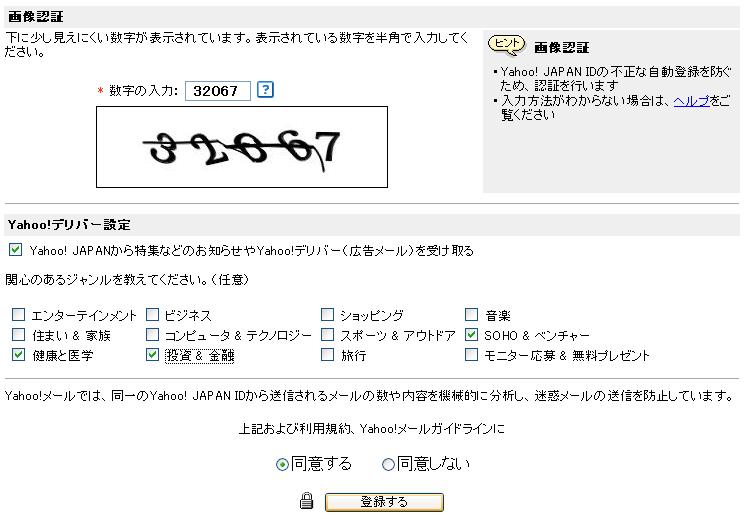
その後、図5の一番下の「同意する」にチェックを入れて、「登録する」をクリックして下さい。
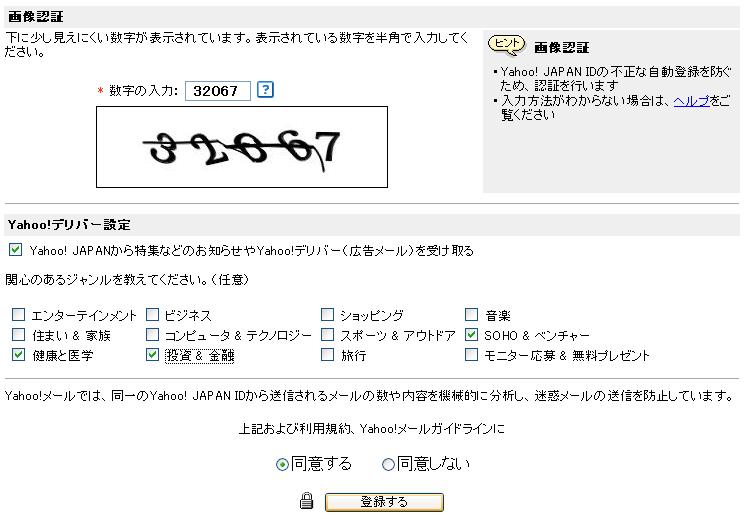
図5:クリックすると拡大します。
図6の入力:IDの再登録
すでに多くの方がYahooを利用しているため、恐らく、図6のように「ご希望のYahoo IDは使用されております」と出ることが多いです。(もし、アナタがご希望のIDが取れた場合は、図7が表示されます。)
そこで、再度IDを選択する必要があります。図6では、teststart2000を選択してます。
再度パスワードを入力してください。その後、図5で示した「同意する」にチェックを入れ、「登録する」をクリックして下さい。
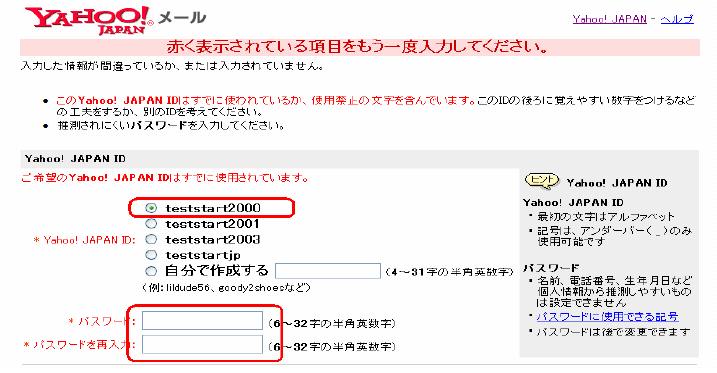
そこで、再度IDを選択する必要があります。図6では、teststart2000を選択してます。
再度パスワードを入力してください。その後、図5で示した「同意する」にチェックを入れ、「登録する」をクリックして下さい。
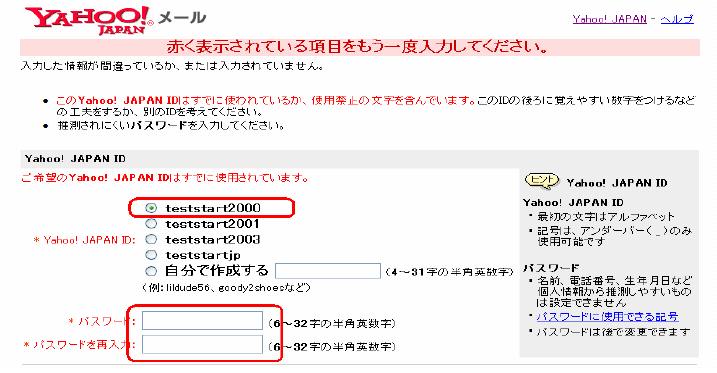
図6:クリックすると拡大します。
図7:登録完了画面
図7が表示されれば、登録完了です。若し、図6のような画面が出た場合は、どこかに記入ミスがある場合です。修正して再度「同意する」にチェックを入れ、「登録する」をクリックして下さい。
Yahoo!メールアドレスの後ろの赤枠で囲った部分が、今回アナタが取得したメールアドレスです。
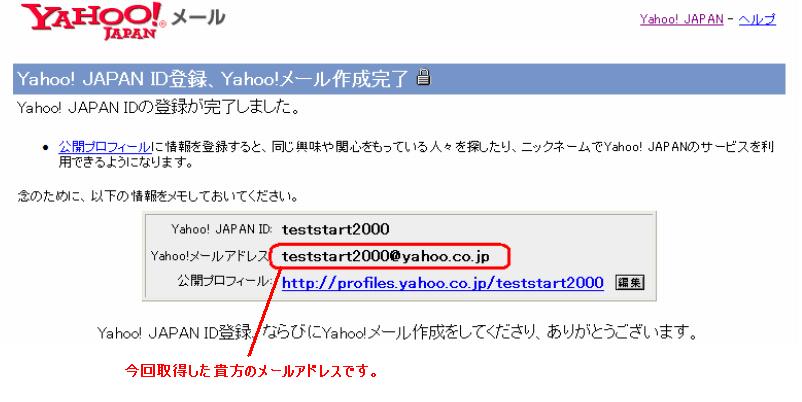
Yahoo!メールアドレスの後ろの赤枠で囲った部分が、今回アナタが取得したメールアドレスです。
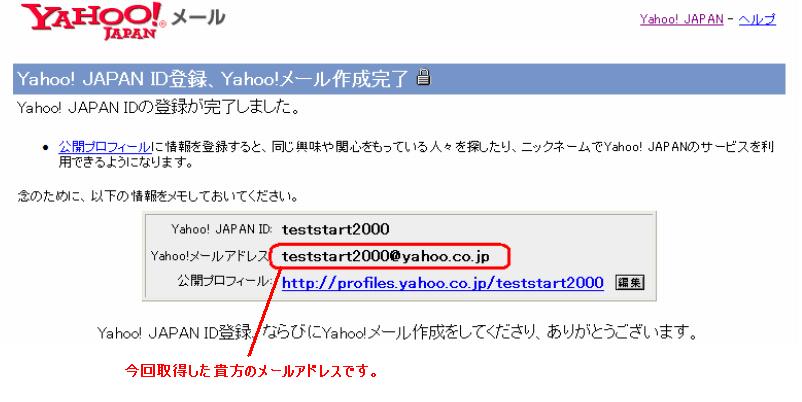
図7:クリックすると拡大します。
図8・図9:メールの確認
それでは、メールアドレスが取得できたので、実際にメールを確認してみましょう。
Yahoo Japanのトップページに移動して、図8の「メール」をクリックして下さい。
図9が画面右に出るはずです。そこで、先ほど設定したIDとパスワードを入力してください。
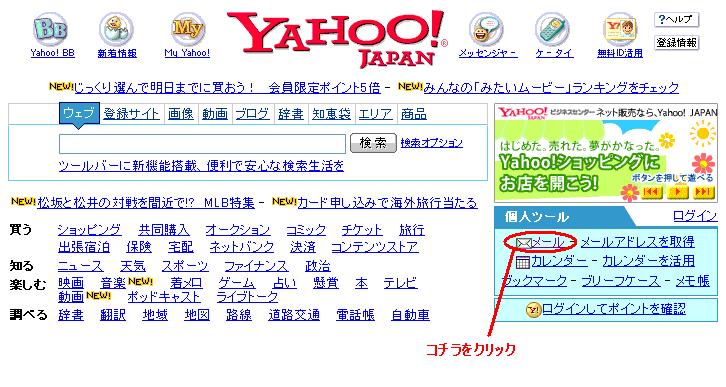
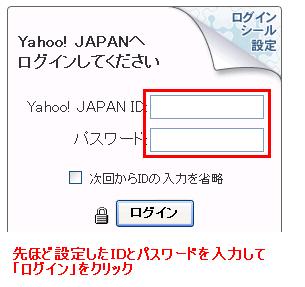
Yahoo Japanのトップページに移動して、図8の「メール」をクリックして下さい。
図9が画面右に出るはずです。そこで、先ほど設定したIDとパスワードを入力してください。
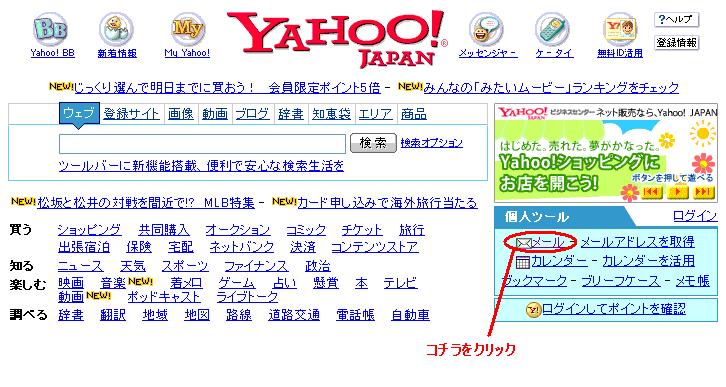
図8:クリックすると拡大します。
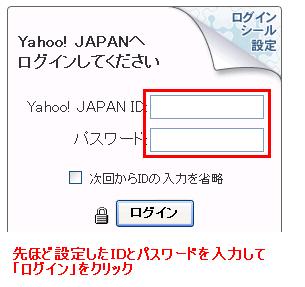
図9:クリックすると拡大します。
図10:メール確認画面
図10が表示されれば、無事メールアドレスの取得が完了しました!
それでは、引き続き「無料レポート」のダウンロード方法を説明しますので、以下のリンクより次のページへ移動してください。
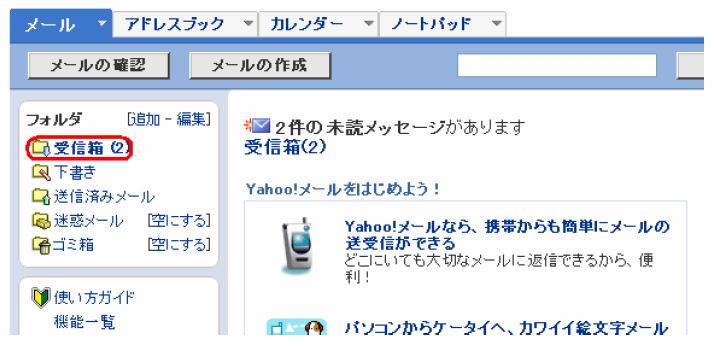
レポートのダウンロードの仕方
それでは、引き続き「無料レポート」のダウンロード方法を説明しますので、以下のリンクより次のページへ移動してください。
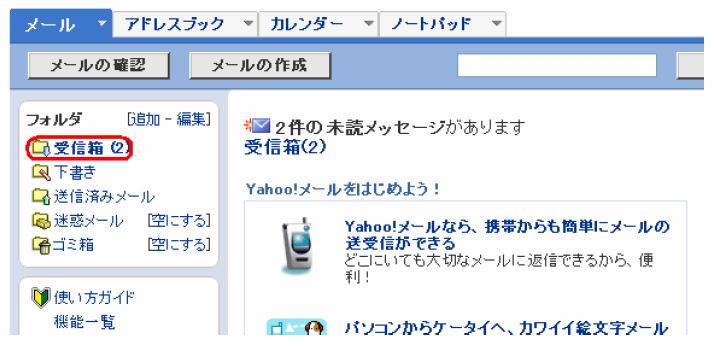
図10:クリックすると拡大します。
レポートのダウンロードの仕方
Copyright (C) 2007 無料レポートで夢が叶う? All Rights Reserved.
※当サイトのテキスト・画像等すべての転載転用、商用販売を固く禁じます。
※当サイトのテキスト・画像等すべての転載転用、商用販売を固く禁じます。